Correction du code d'erreur 0xc0000034 dans Windows 10
Le matin, vous allumez votre ordinateur comme d'habitude et êtes prêt à travailler. Cependant, vous êtes accueilli avec un écran bleu avec le code d'erreur 0xc000034. C'est vraiment ennuyeux et déroutant. Ne le faites pas inquiétez-vous, cet article vous montrera comment résoudre ce problème code d'erreur 0xc0000034 dans Windows 10.

- Causes du code d'erreur : 0xc0000034
- Solution pour corriger le code d'erreur 0xc0000034 dans Windows 10
Causes du code d'erreur 0xc0000034
Avant de commencer, vous devez vous demander pourquoi vous obtenez cette erreur, même si c'est la même chose comme vous l'avez toujours fait. Lorsque vous rencontrez un écran bleu avec le code d'erreur 0xc0000034 lors du démarrage du PC, il indique généralement un problème avec le fichier de données de configuration de démarrage (BCD), empêchant Windows 10 de démarrer correctement. Cette erreur peut se produire pour plusieurs raisons, notamment :
1 : BCD corrompu - Le fichier BCD contient des informations importantes sur la configuration de démarrage. Si ça arrive corrompu ou endommagé, cela peut entraîner une erreur.
2 : Arrêt incorrect - Une perte de courant soudaine ou un arrêt incorrect du système peut entraîner des problèmes avec le fichier BCD, provoquant l'erreur.
3 : Matériel défectueux - Problèmes avec les composants matériels, tels qu'un disque dur défaillant ou un RAM, peut entraîner le code d'erreur 0xc000034.
4 : Modifications logicielles récentes - Installation ou désinstallation de logiciels, en particulier du système des utilitaires ou des outils de gestion de disque peuvent parfois entraîner des problèmes liés au BCD et provoquer l'erreur.
5 : infection par un logiciel malveillant ou un virus - Des logiciels malveillants ou des virus peuvent interférer avec les fichiers système, y compris le fichier BCD, provoquant l'erreur.
6 : Pilotes obsolètes ou incompatibles – Les pilotes de périphérique incompatibles ou obsolètes peuvent entrer en conflit avec les fichiers système, y compris le BCD, déclenchant l'erreur.
Solution pour corriger le code d'erreur 0xc0000034 dans Windows 10
Dans cette méthode, vous utilisez un pilote USB pour graver un disque, puis réinitialisez les fichiers BCD, que vous pouvez utiliser pour réparer votre ordinateur.
Partie 1 : Graver un disque
Étape 1 : Télécharger Créer Support d'installation de Windows 10 sur un ordinateur disponible.
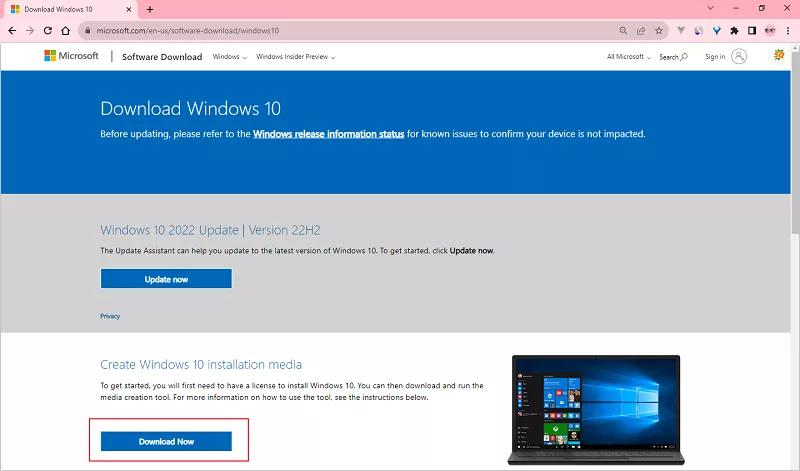
Étape 2 : Branchez le pilote USB sur le périphérique disponible.
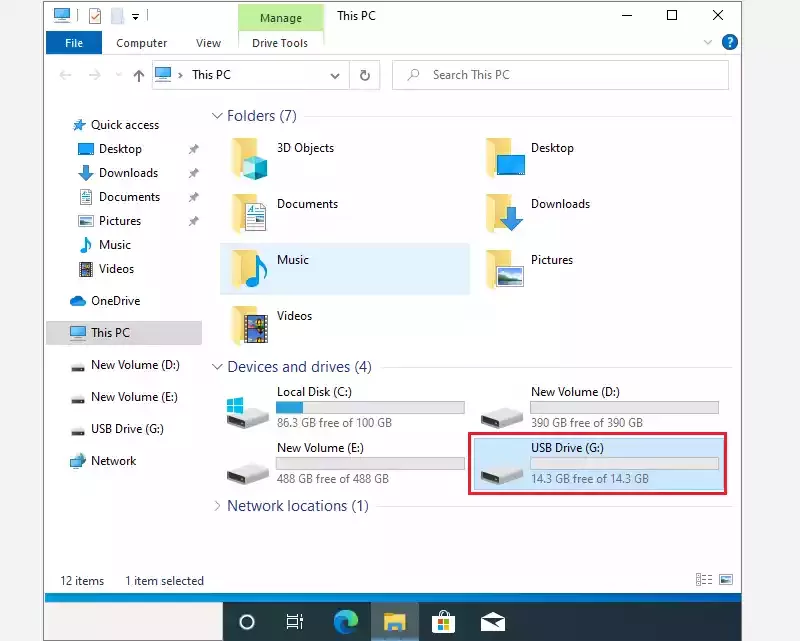
Étape 3 : Localisez le fichier téléchargé MediacreationTool21H2, puis faites un clic droit dessus et sélectionnez Ouvrir pour le lancer.
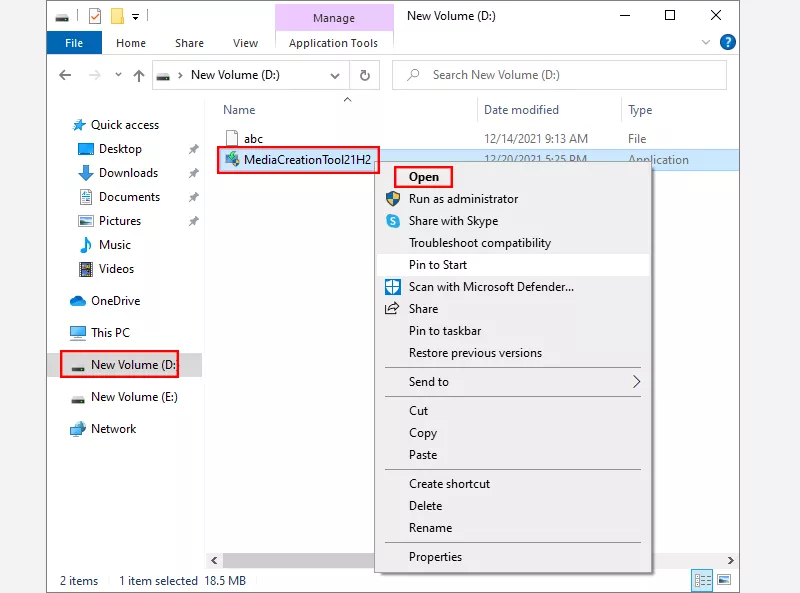
Étape 4 : Cliquez sur Oui.
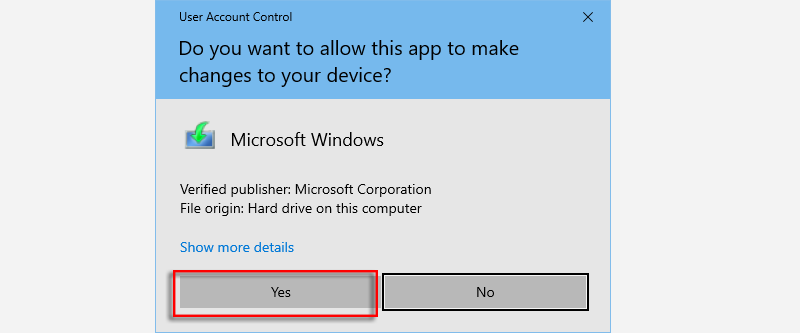
Étape 5 : Sélectionnez Accepter.
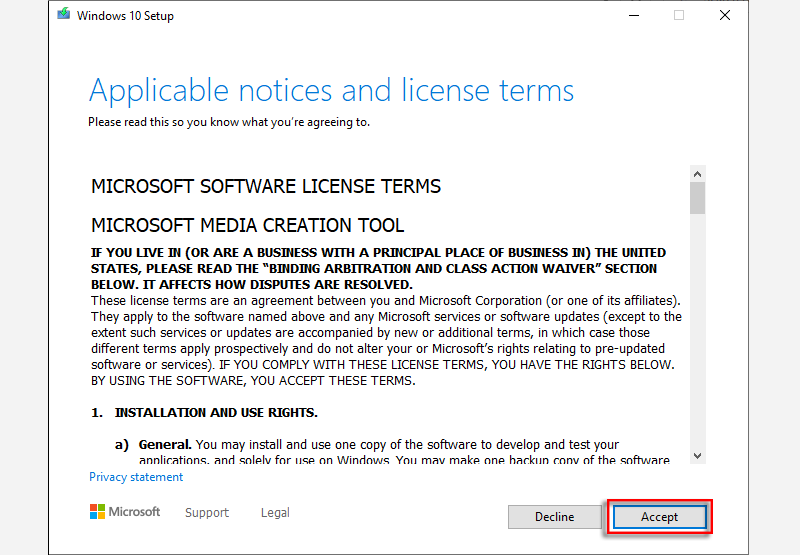
Étape 6 : Dans la fenêtre contextuelle, sélectionnez Créer un support d'installation, puis saisissez Suivant.
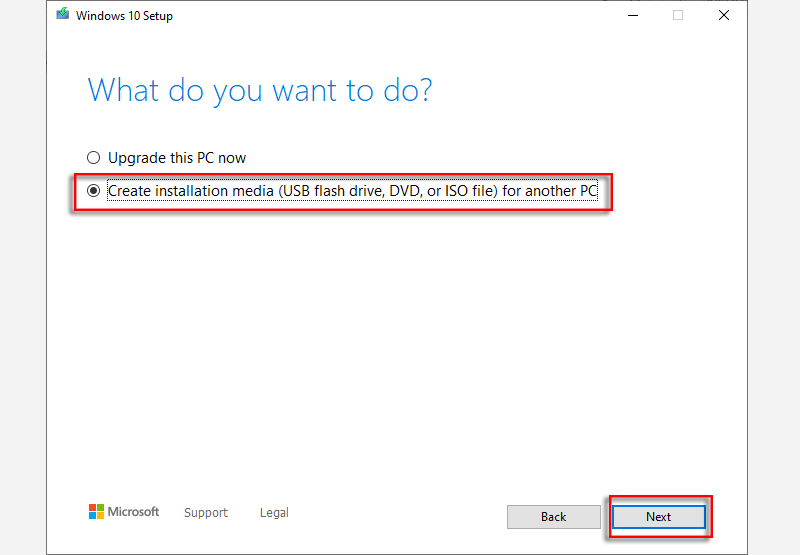
Étape 7 : Cliquez sur Suivant.
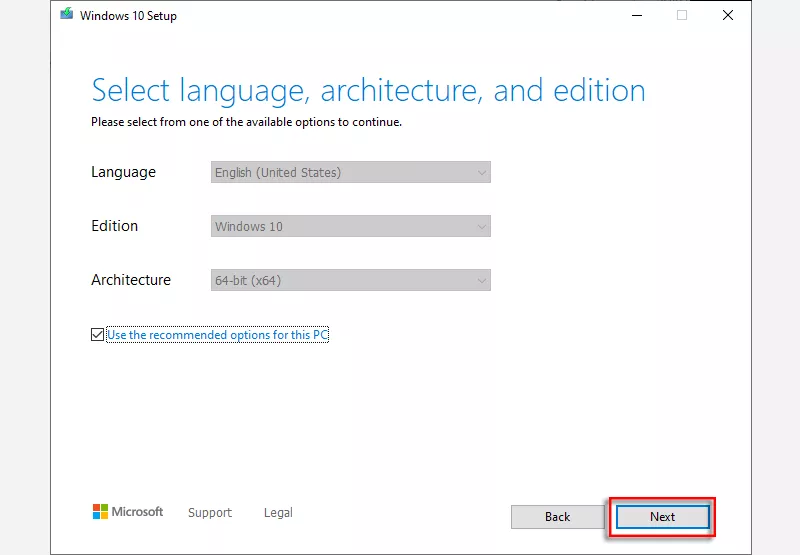
Étape 8 : Sélectionnez Clé USB, puis cliquez sur Suivant.
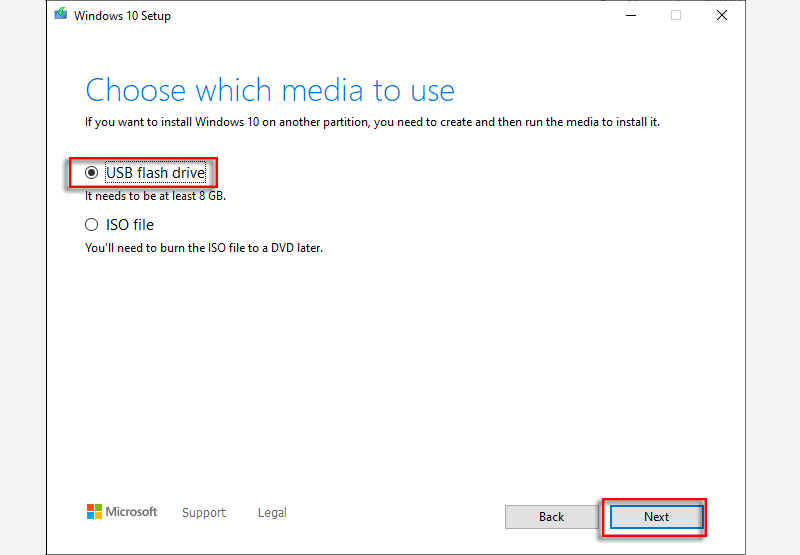
Étape 9 : Dans cette section, vous devez sélectionner le périphérique mobile, puis cliquer sur Suivant.
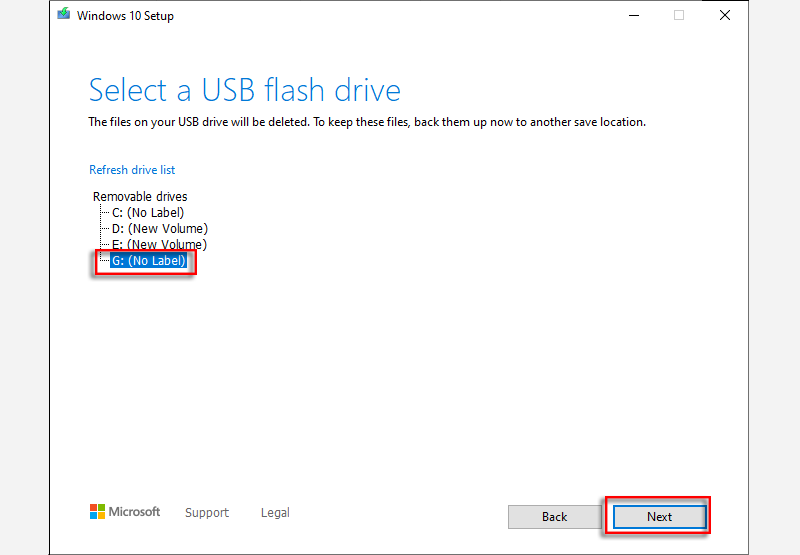
Étape 10 : Le programme télécharge maintenant Windows 10. Une fois le téléchargement réussi, fermez le fenêtre.
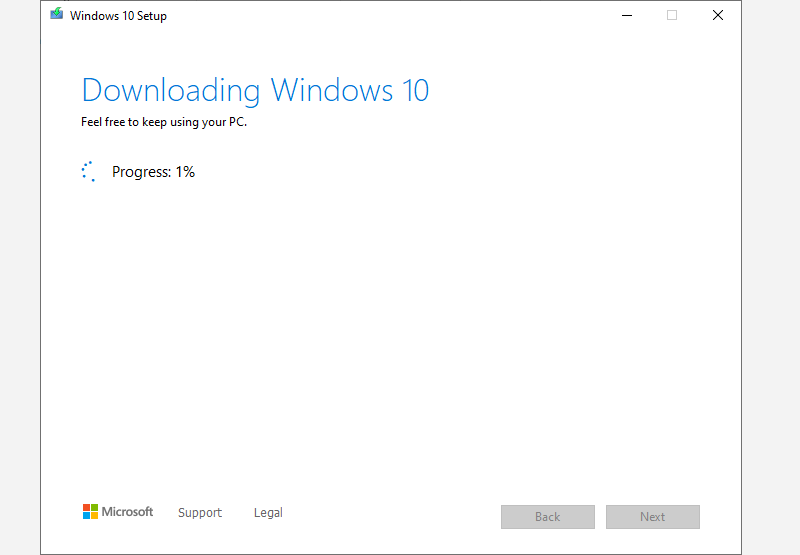
Partie 2 : Tutoriel de correction
Étape 1 : Connectez le pilote USB à l'ordinateur défectueux et redémarrez-le. Appuyez sur les touches de raccourci pour accédez au Menu de démarrage. Voici quelques raccourcis clavier pour accéder au menu de démarrage en fonction de la marque de l'ordinateur.
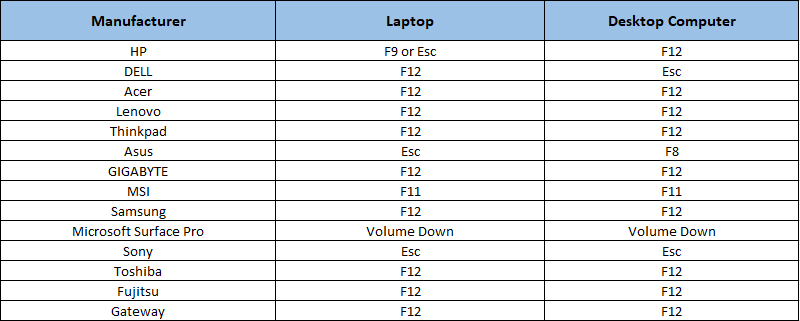
Étape 2 : Utilisez les touches Up et Down pour sélectionner le pilote connecté comme pilote de démarrage. périphérique, puis appuyez sur Entrée pour démarrer l'ordinateur.
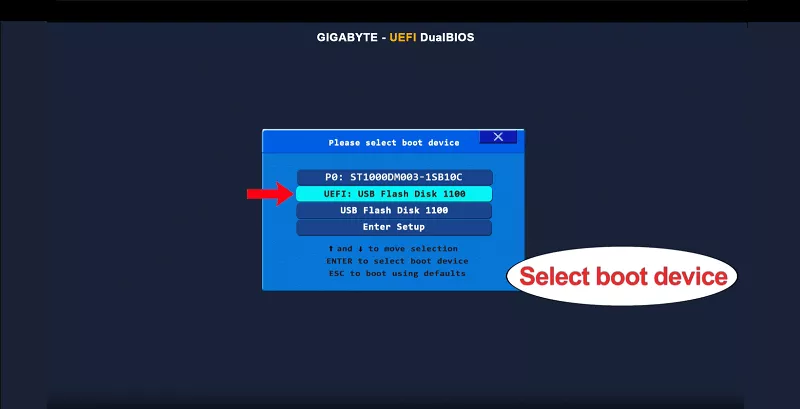
Étape 3 : Dans la fenêtre d'installation de Windows, cliquez sur Suivant.
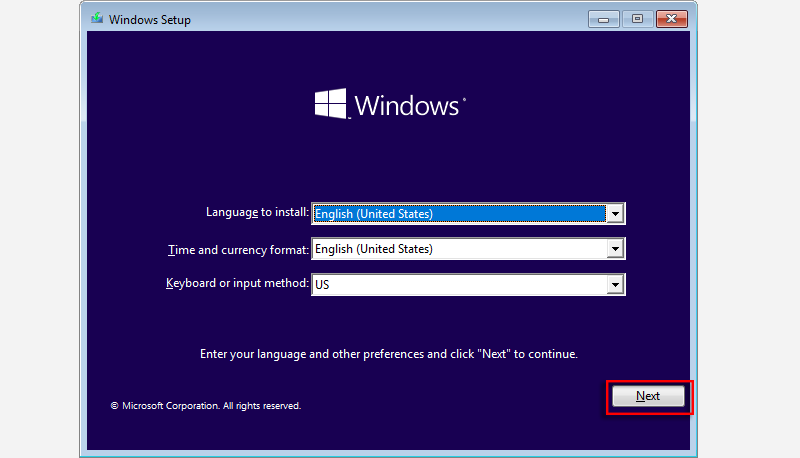
Étape 4 : Sélectionnez Réparer votre ordinateur.

Étape 5 : Depuis l'écran bleu, cliquez sur Dépanner.
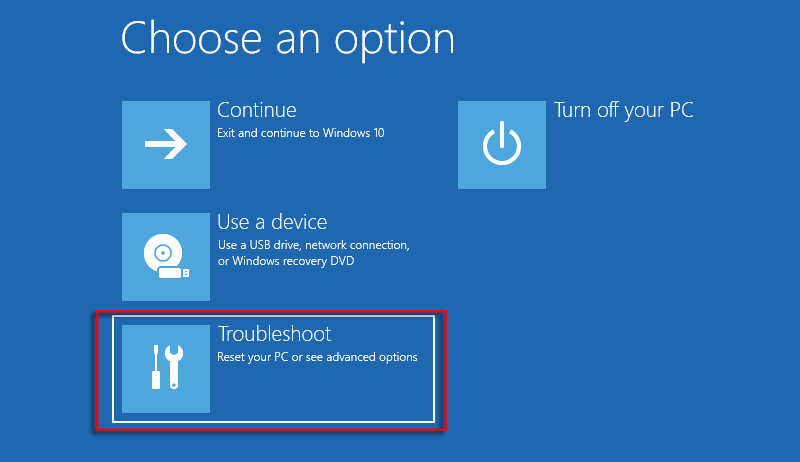
Étape 6 : Sélectionnez Invite de commandes pour accéder au panneau CMD.
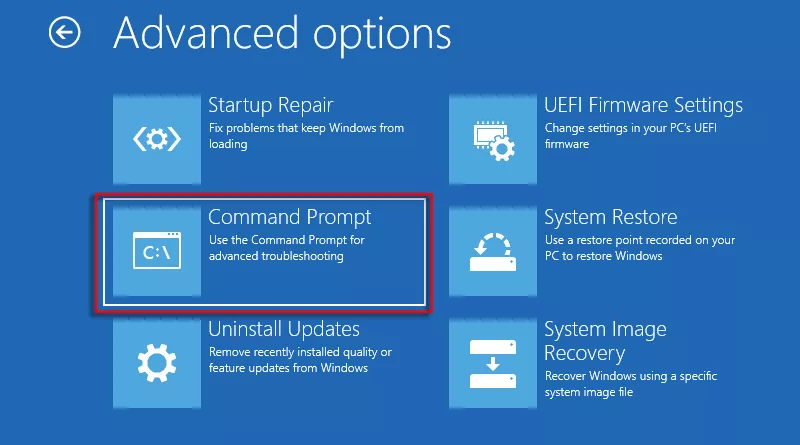
Étape 7 : Tapez bcdboot c:\windows / l fr-us et appuyez sur Entrée.
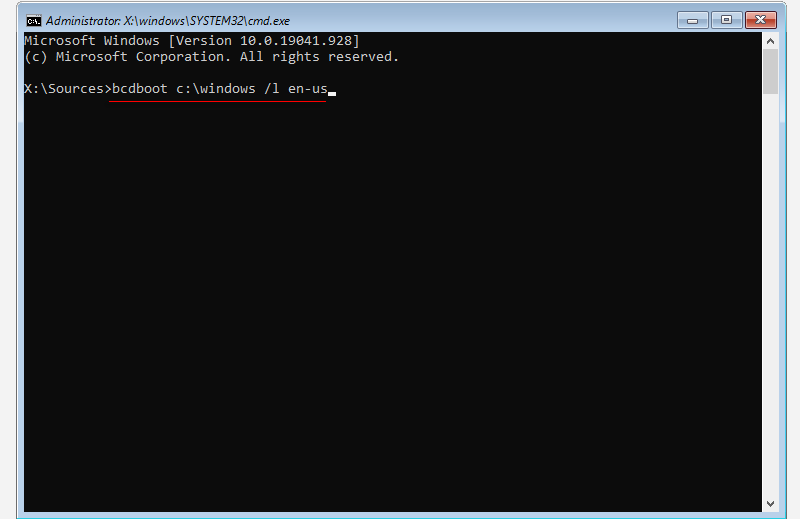
Étape 8 : Si l'écran affiche le message "Fichiers de démarrage créés avec succès", vous avez corrigé le problème. code d'erreur avec succès. Fermez ensuite le panneau d'invite.
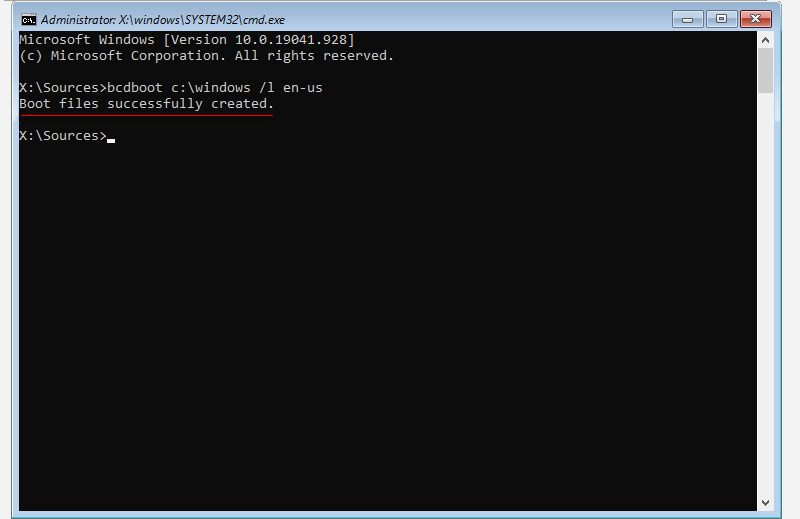
Étape 9 : Vous pouvez maintenant sélectionner Continuer pour accéder à votre système Windows comme d'habitude.
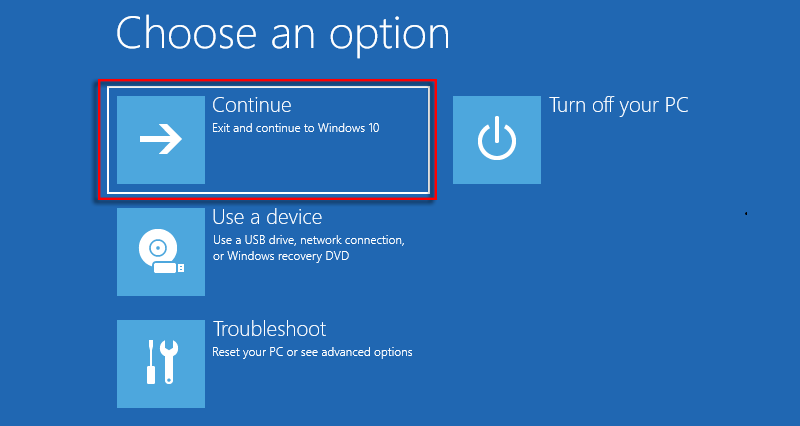
-
 Comment supprimer vos données d'un site de recherche de personneCet article a été mis à jour pour la dernière fois le 24 février 2025. Beaucoup de gens ignorent qu'une quantité importante de leurs donné...Tutoriel logiciel Publié le 2025-04-21
Comment supprimer vos données d'un site de recherche de personneCet article a été mis à jour pour la dernière fois le 24 février 2025. Beaucoup de gens ignorent qu'une quantité importante de leurs donné...Tutoriel logiciel Publié le 2025-04-21 -
 Comment déguiser un iPad en ordinateur portableCet article mis à jour (publié à l'origine le 31 octobre 2019) explore comment transformer votre iPad en une alternative d'ordinateur portabl...Tutoriel logiciel Publié le 2025-04-21
Comment déguiser un iPad en ordinateur portableCet article mis à jour (publié à l'origine le 31 octobre 2019) explore comment transformer votre iPad en une alternative d'ordinateur portabl...Tutoriel logiciel Publié le 2025-04-21 -
 Comment nettoyer le cache de boîte aux lettres Mac? Comment le supprimer sur Mac?Ce guide explique comment effacer le cache de messagerie sur votre Mac, en résolvant des problèmes communs tels que les performances lentes et les pr...Tutoriel logiciel Publié le 2025-04-21
Comment nettoyer le cache de boîte aux lettres Mac? Comment le supprimer sur Mac?Ce guide explique comment effacer le cache de messagerie sur votre Mac, en résolvant des problèmes communs tels que les performances lentes et les pr...Tutoriel logiciel Publié le 2025-04-21 -
 Comment hiérarchiser l'allocation du WiFi aux appareils les plus nécessairesLes maisons modernes ont généralement plusieurs appareils connectés aux réseaux d'accès Wi-Fi simultanément, ce qui conduit souvent à une étan...Tutoriel logiciel Publié le 2025-04-19
Comment hiérarchiser l'allocation du WiFi aux appareils les plus nécessairesLes maisons modernes ont généralement plusieurs appareils connectés aux réseaux d'accès Wi-Fi simultanément, ce qui conduit souvent à une étan...Tutoriel logiciel Publié le 2025-04-19 -
 McAfee Antivirus Software Review: Est-ce suffisant? 【Fonction, prix】McAfee: un antivirus vétéran, mais est-ce le meilleur pour les mac? McAfee, un nom de longue date et réputé dans la cybersécurité, propose une suit...Tutoriel logiciel Publié le 2025-04-19
McAfee Antivirus Software Review: Est-ce suffisant? 【Fonction, prix】McAfee: un antivirus vétéran, mais est-ce le meilleur pour les mac? McAfee, un nom de longue date et réputé dans la cybersécurité, propose une suit...Tutoriel logiciel Publié le 2025-04-19 -
 OnePlus Watch 3 est reporté à avril en raison de problèmes drôlesAprès la sortie de la montre Smartwatch très attendue depuis longtemps, le plan d'achat peut nécessiter un léger ajustement. Un problème de pr...Tutoriel logiciel Publié le 2025-04-19
OnePlus Watch 3 est reporté à avril en raison de problèmes drôlesAprès la sortie de la montre Smartwatch très attendue depuis longtemps, le plan d'achat peut nécessiter un léger ajustement. Un problème de pr...Tutoriel logiciel Publié le 2025-04-19 -
 Conseils pour profiter au maximum de la fonction de robinet à l'arrière de votre iPhoneAu fil des ans, Apple a développé un grand nombre d'outils pour rendre l'utilisation des iPhones plus pratique. Bien que la fonction «tape...Tutoriel logiciel Publié le 2025-04-18
Conseils pour profiter au maximum de la fonction de robinet à l'arrière de votre iPhoneAu fil des ans, Apple a développé un grand nombre d'outils pour rendre l'utilisation des iPhones plus pratique. Bien que la fonction «tape...Tutoriel logiciel Publié le 2025-04-18 -
 Obtenez rapidement les mises à jour Windows 11 24h2, sautez la file d'attente en attenteDans le guide complet, Minitool vous guidera à travers la manière de contourner la ligne d'attente Windows 11 24h2 en utilisant la politique et l...Tutoriel logiciel Publié le 2025-04-18
Obtenez rapidement les mises à jour Windows 11 24h2, sautez la file d'attente en attenteDans le guide complet, Minitool vous guidera à travers la manière de contourner la ligne d'attente Windows 11 24h2 en utilisant la politique et l...Tutoriel logiciel Publié le 2025-04-18 -
 Conseils pour utiliser des points chauds de téléphonie mobile: comment éviter la surtension du trafic de donnéesUtiliser votre téléphone comme hotspot pour votre ordinateur portable en déplacement est pratique, mais les ordinateurs portables sont des porcs de d...Tutoriel logiciel Publié le 2025-04-18
Conseils pour utiliser des points chauds de téléphonie mobile: comment éviter la surtension du trafic de donnéesUtiliser votre téléphone comme hotspot pour votre ordinateur portable en déplacement est pratique, mais les ordinateurs portables sont des porcs de d...Tutoriel logiciel Publié le 2025-04-18 -
 Lequel est le meilleur par rapport à l'iPhone et à Android?Choisir entre iOS et Android: une comparaison détaillée Le marché du téléphone mobile est dominé par deux principaux acteurs: iOS et Android. Les ...Tutoriel logiciel Publié le 2025-04-17
Lequel est le meilleur par rapport à l'iPhone et à Android?Choisir entre iOS et Android: une comparaison détaillée Le marché du téléphone mobile est dominé par deux principaux acteurs: iOS et Android. Les ...Tutoriel logiciel Publié le 2025-04-17 -
 Safari ralentit sur Mac? Le secret pour accélérer safari!Le navigateur Safari fonctionne lentement? Un guide incontournable de l'accélération pour les utilisateurs de Mac! Safari est l'un des navi...Tutoriel logiciel Publié le 2025-04-17
Safari ralentit sur Mac? Le secret pour accélérer safari!Le navigateur Safari fonctionne lentement? Un guide incontournable de l'accélération pour les utilisateurs de Mac! Safari est l'un des navi...Tutoriel logiciel Publié le 2025-04-17 -
 Je pensais que je n'aurais jamais besoin d'un portefeuille avant que cela ne se produiseVous êtes dans un bon restaurant avec votre bien-aimé; Peut-être que vous appréciez tous les deux un joli steak. Après un certain temps, vous levez l...Tutoriel logiciel Publié le 2025-04-17
Je pensais que je n'aurais jamais besoin d'un portefeuille avant que cela ne se produiseVous êtes dans un bon restaurant avec votre bien-aimé; Peut-être que vous appréciez tous les deux un joli steak. Après un certain temps, vous levez l...Tutoriel logiciel Publié le 2025-04-17 -
 Comparaison entre McAfee et Mackeeper: Lequel est le meilleur? Comment choisir un logiciel antivirus?Choisir la bonne solution de cybersécurité pour votre Mac peut être délicat. Cette comparaison de McAfee et Mackeeper vous aide à décider entre une ...Tutoriel logiciel Publié le 2025-04-17
Comparaison entre McAfee et Mackeeper: Lequel est le meilleur? Comment choisir un logiciel antivirus?Choisir la bonne solution de cybersécurité pour votre Mac peut être délicat. Cette comparaison de McAfee et Mackeeper vous aide à décider entre une ...Tutoriel logiciel Publié le 2025-04-17 -
 7 applications de communication de sécurité que vous devez utiliserChoisir une application de messagerie se résume souvent à ce que vos contacts utilisent, surplombant un facteur crucial: la sécurité. Nous partageon...Tutoriel logiciel Publié le 2025-04-17
7 applications de communication de sécurité que vous devez utiliserChoisir une application de messagerie se résume souvent à ce que vos contacts utilisent, surplombant un facteur crucial: la sécurité. Nous partageon...Tutoriel logiciel Publié le 2025-04-17 -
 Le guide ultime pour étiqueter n'importe quel site WebBeyond Static: Annoter les pages Web avec facilité Le Web ne devrait pas être une expérience statique. Avec les bons outils, vous pouvez vous enga...Tutoriel logiciel Publié le 2025-04-17
Le guide ultime pour étiqueter n'importe quel site WebBeyond Static: Annoter les pages Web avec facilité Le Web ne devrait pas être une expérience statique. Avec les bons outils, vous pouvez vous enga...Tutoriel logiciel Publié le 2025-04-17
Étudier le chinois
- 1 Comment dit-on « marcher » en chinois ? 走路 Prononciation chinoise, 走路 Apprentissage du chinois
- 2 Comment dit-on « prendre l’avion » en chinois ? 坐飞机 Prononciation chinoise, 坐飞机 Apprentissage du chinois
- 3 Comment dit-on « prendre un train » en chinois ? 坐火车 Prononciation chinoise, 坐火车 Apprentissage du chinois
- 4 Comment dit-on « prendre un bus » en chinois ? 坐车 Prononciation chinoise, 坐车 Apprentissage du chinois
- 5 Comment dire conduire en chinois? 开车 Prononciation chinoise, 开车 Apprentissage du chinois
- 6 Comment dit-on nager en chinois ? 游泳 Prononciation chinoise, 游泳 Apprentissage du chinois
- 7 Comment dit-on faire du vélo en chinois ? 骑自行车 Prononciation chinoise, 骑自行车 Apprentissage du chinois
- 8 Comment dit-on bonjour en chinois ? 你好Prononciation chinoise, 你好Apprentissage du chinois
- 9 Comment dit-on merci en chinois ? 谢谢Prononciation chinoise, 谢谢Apprentissage du chinois
- 10 How to say goodbye in Chinese? 再见Chinese pronunciation, 再见Chinese learning

























